Scegli e scarica i modelli di menu gratuiti di DVD Creator qui sotto. Puoi creare DVD migliori con AnyRec DVD Creator.
 Download gratuitoPer Windows Download gratuitoPer Windows
Download gratuitoPer Windows Download gratuitoPer Windows  Download gratuito
Download gratuito Download gratuito
Download gratuito Download gratuito
Download gratuito Download gratuito
Download gratuito Download gratuito
Download gratuito Download gratuito
Download gratuito Download gratuito
Download gratuito Download gratuito
Download gratuito Download gratuito
Download gratuito Download gratuito
Download gratuito Download gratuito
Download gratuito Download gratuito
Download gratuito Download gratuito
Download gratuito Download gratuito
Download gratuito Download gratuito
Download gratuito Download gratuito
Download gratuito Download gratuito
Download gratuito Download gratuito
Download gratuito Download gratuito
Download gratuito Download gratuito
Download gratuito Download gratuito
Download gratuitoPasso 1 Download gratuito di menu DVD
Scegli il modello di menu DVD che preferisci. Fai clic sul pulsante Download gratuito sotto ogni miniatura del modello. È possibile scaricare un modello di menu DVD gratuito con estensione file .rcc.
Passo 2 Esegui AnyRec DVD Creator
Avvia AnyRec DVD Creator sul tuo computer Windows. Clicca il Preferenze pulsante. Clicca il Navigare pulsante con l'icona a tre punti in Menù in linea sezione. Seleziona e carica il tuo modello di menu DVD scaricato. Quindi fare clic su ok pulsante per salvare le modifiche.
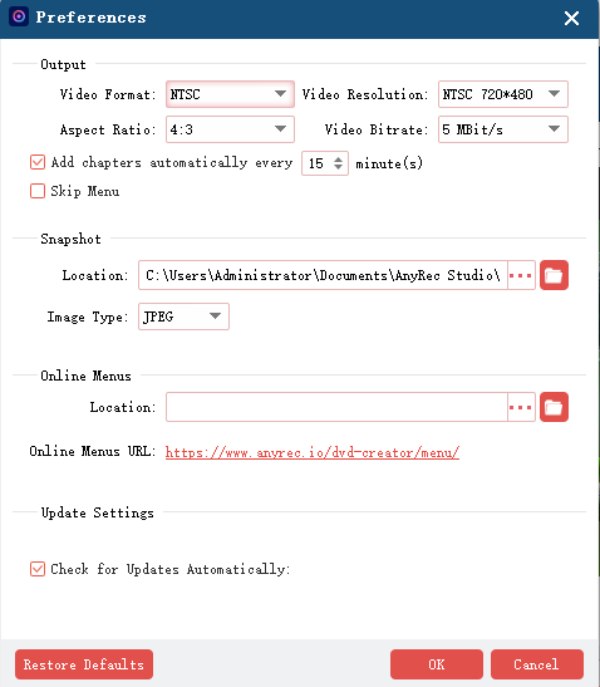
Passaggio 3 Riavvia AnyRec DVD Creator
È necessario riavviare il programma di creazione di DVD per caricare correttamente il modello di menu DVD scaricato. Quindi fare clic sul pulsante Modifica nell'angolo in alto a destra del programma.
Nel Menù Modifica finestra, è possibile aprire il Menù elenco. Scegli il tuo modello preferito. Successivamente, puoi continuare il processo di creazione e masterizzazione del DVD.
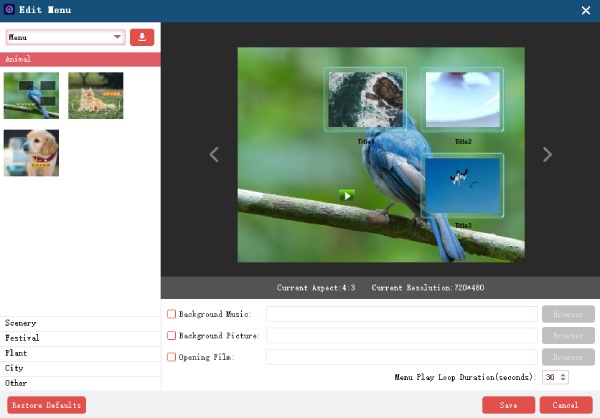
 seguici su Facebook
seguici su Facebook seguici su X (Twitter)
seguici su X (Twitter) seguici su YouTube
seguici su YouTubeCopyright © 2026 AnyRec Studio. Tutti i diritti riservati.
Termini & Condizioni | politica sulla riservatezza | Contratto di licenza